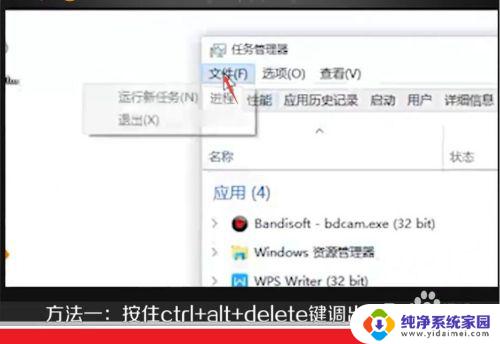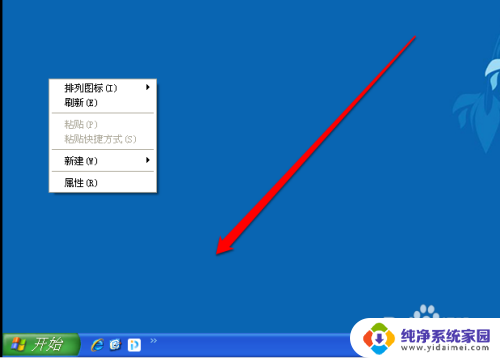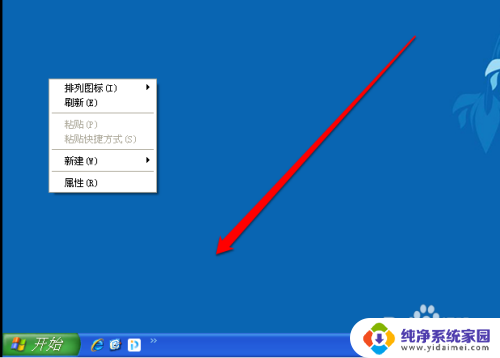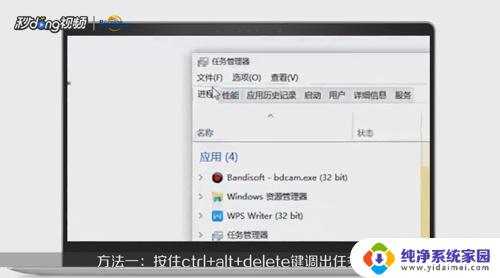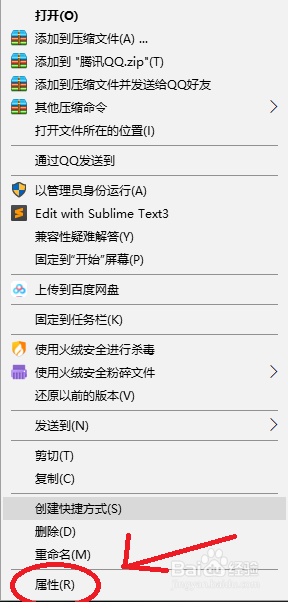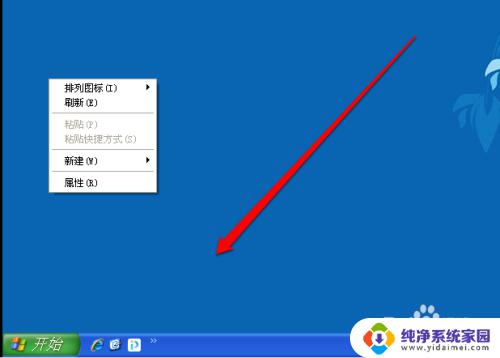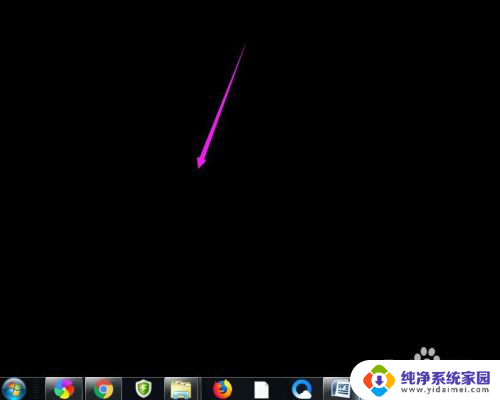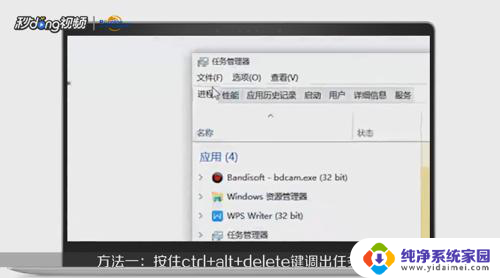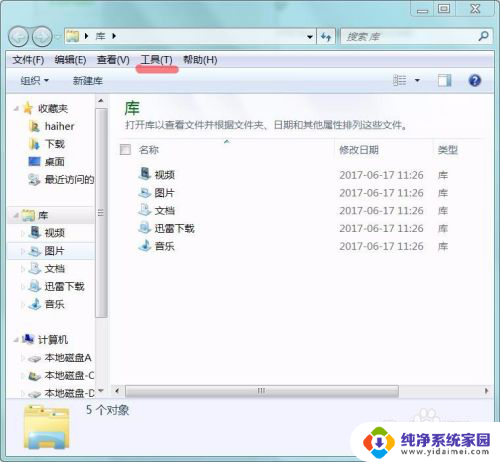桌面文件显示不出来 桌面文件不显示怎么办
更新时间:2023-08-08 17:03:20作者:jiang
桌面文件显示不出来,在我们使用电脑的日常生活中,经常会遇到一些问题,比如桌面文件突然不显示的情况,当我们习惯性地打开电脑,却发现桌面上原本应该出现的文件不见了,这时我们可能会感到困惑和焦虑。当桌面文件不显示时,我们应该如何解决这个问题呢?下面将为大家提供一些简单有效的解决方法。
具体方法:
1.方法一:按住Ctrl+Alt+Delete键,调出任务管理器;
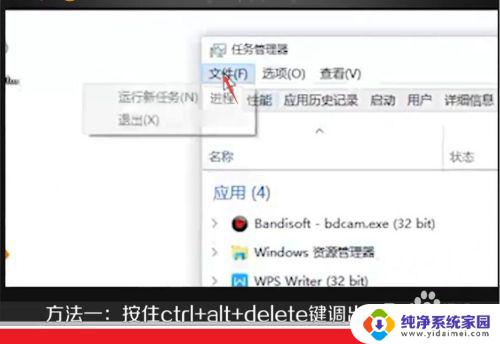
2.在任务栏点击【文件】,运行新任务;
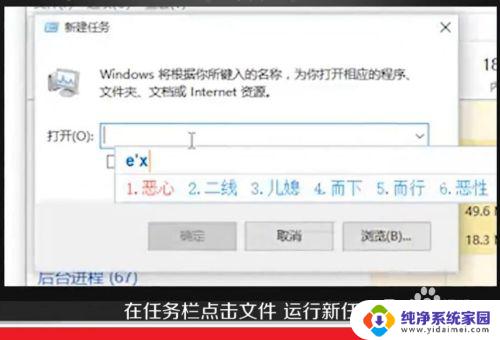
3.在内容框中输入explorer,点击【确定】就可以了。
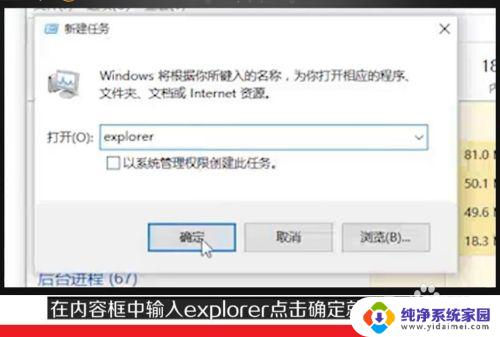
4.方法二:在桌面空白处右键单击鼠标;
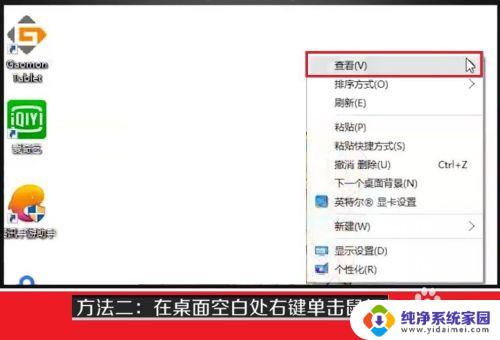
5.找到并点击【查看】;从【查看】上水平横拖。点击【显示桌面图标】。
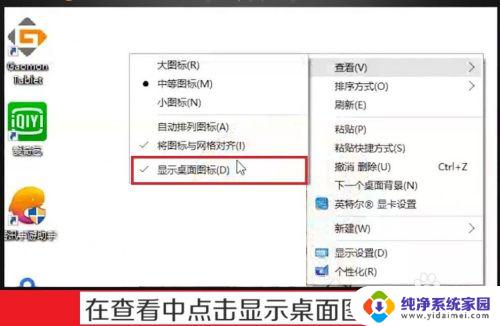
6.总结:方法一:按住Ctrl+Alt+Delete键,调出任务管理器;在任务栏点击【文件】,运行新任务;在内容框中输入explorer,点击【确定】就可以了。
方法二:在桌面空白处右键单击鼠标;找到并点击【查看】;从【查看】上水平横拖。点击【显示桌面图标】。

以上是关于桌面文件无法显示的全部内容,如果您遇到相同的问题,可以按照小编的方法来解决。